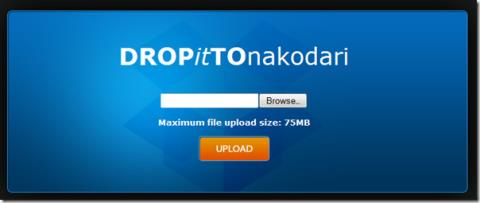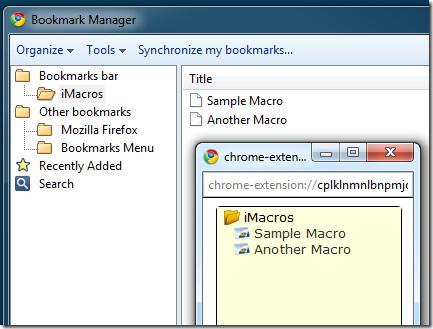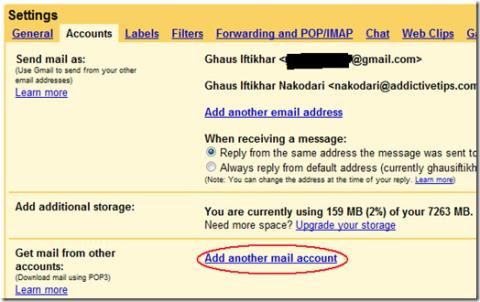Android 휴대폰에서 라이브 비디오를 녹화/공유하고 스트리밍하세요
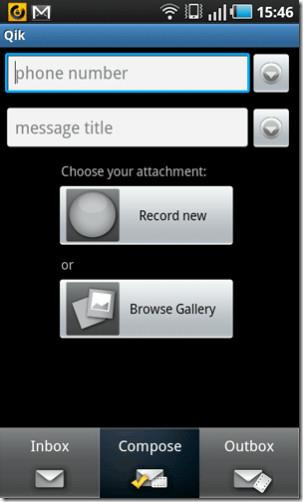
가족이나 친구들과 인생의 순간을 공유하고 싶으신가요? 아니면 일상의 저널리스트로서 영상을 공유하고 싶으신가요?
Facebook이나 Messenger 앱을 사용한 적이 있다면 프로필 사진이나 비디오 아이콘 옆에 있는 녹색 점을 본 적이 있을 것입니다. Facebook은 이 시각적 표시의 정확한 의미를 공식적으로 설명하지 않았지만, 다른 소셜 미디어 플랫폼에서 사용되는 유사한 녹색 점을 기반으로 추측할 수는 있습니다.
"페이스북에서 녹색 점은 무슨 뜻인가요?"를 비롯하여 궁금한 모든 질문에 대한 답을 찾아보세요. 또한, 이 점이 다른 곳에서 보일 때 무엇을 의미하는지도 알아보세요.
페이스북에서 그린닷의 다양한 의미(그리고 그 중요성)
페이스북은 녹색 점을 사용하여 다양한 의미를 전달합니다. 다른 많은 소셜 미디어 플랫폼과 마찬가지로 녹색 점은 일반적으로 누군가 온라인 상태이거나, 무언가가 활성화되어 있거나 접근 가능함을 의미합니다. 하지만 이 경우, 녹색 점은 어디에 표시되는지에 따라 의미가 달라질 수 있습니다. 페이스북에서 녹색 점을 볼 수 있는 세 가지 주요 위치는 다음과 같습니다.
1. 누군가의 프로필 사진 옆에 있는 녹색 점
Facebook 모바일 앱이나 웹 버전을 스크롤하다 보면 프로필 사진 옆에 녹색 점이 표시되는 경우가 있습니다. 자주 묻는 질문인 Facebook 프로필 사진의 녹색 점은 무엇을 의미할까요? 에 대한 답변을 드리고자 합니다.
이 질문에 대한 답은 사실 꽤 간단합니다. 녹색 점은 사용자가 페이스북에서 활발하게 활동하고 있음을 의미합니다. 하지만 녹색 점이 표시된 사용자가 페이스북 웹사이트를 활발하게 탐색하고 있다는 것을 반드시 의미하는 것은 아닙니다. 메신저나 페이스북 앱을 사용하고 있을 수도 있습니다.
사용자가 무엇을 하고 있는지에 대한 추가 정보는 없지만, 녹색 점은 사용자가 페이스북 네트워크에서 어떤 식으로든 활동하고 있음을 나타냅니다. 또한 온라인 활동이 일시적일 수 있으므로 메시지나 상호작용을 놓치기 쉽다는 점도 언급할 가치가 있습니다.
또한, 일부 Facebook 사용자는 이 활동 상태 기능을 비활성화한다는 점에 유의해야 합니다. 이렇게 하면 다른 사용자가 자신의 실제 온라인 상태를 알 수 없게 됩니다. 따라서 모든 사용자의 활동 상태를 추적할 수는 없고, 허용한 사용자만 활동 상태를 확인할 수 있습니다.
2. 메신저 프로필 옆에 있는 녹색 점
페이스북 메신저 앱의 채팅 목록에서 누군가의 프로필 사진 옆에 있는 녹색 점을 또 하나 보실 수 있습니다. 그렇다면 페이스북 메신저에서 녹색 점은 무엇을 의미할까요?
Facebook Messenger는 앱 및 웹 버전과 동일한 네트워크에 연결되어 있습니다. 따라서 녹색 점은 비슷한 기능을 합니다. 즉, 누군가 Facebook에서 활동하고 있음을 나타냅니다. 누군가에게 메시지를 보냈는데 바로 답장이 오지 않더라도 너무 화를 내지 마세요. 이는 사용자가 네트워크 어딘가에서 활동 중이라는 것을 의미할 뿐입니다. 단순히 Facebook 게시물을 보고 있을 뿐, 메시지 내용을 전혀 모를 수도 있습니다.
3. 누군가의 비디오 아이콘 옆에 있는 녹색 점
메신저 앱을 사용하다가 다른 사람의 채팅방에 들어가면 카메라 아이콘 오른쪽에 녹색 점이 나타날 수 있습니다. 이 녹색 점은 지금까지 살펴본 다른 점들과는 완전히 다른 의미를 지닙니다.
사용자가 화상 통화를 할 수 있다는 의미입니다. 따라서 카메라 아이콘을 탭하면 간편하게 화상 통화를 시작할 수 있습니다. 이 점이 표시되면 사용자가 온라인 상태이고 화상 통화에 참여할 수 있음을 의미하므로, 프로필 사진 옆에 활성 상태를 나타내는 다른 녹색 점도 표시됩니다.
자주 묻는 질문
내 프로필의 녹색 점을 어떻게 제거할 수 있나요?
메신저 앱이나 페이스북 플랫폼에서 활동 상태를 쉽게 끌 수 있습니다. 메신저 앱에서 녹색 점(활동 상태)을 비활성화하려면 톱니바퀴 아이콘을 클릭하여 설정 메뉴로 이동하세요. 페이스북 웹사이트에서는 채팅 섹션으로 이동하여 점 3개 아이콘을 클릭하고 "활동 상태" 옵션을 "끔"으로 설정할 수 있습니다.
녹색 점은 채팅을 의미하는 건가요, 아니면 온라인을 의미하는 건가요?
Facebook에는 사용자가 채팅 가능한지 여부를 알려주는 기능이 없습니다. 녹색 점은 사용자가 Facebook에서 활동 중임을 의미합니다. 하지만 "활동 중"이라는 것은 채팅, 게시물 확인, 설정 변경 등 다양한 활동을 의미할 수 있습니다.
'지금 활동 중'과 Facebook의 녹색 점의 차이점은 무엇인가요?
두 가지 모두 기본적으로 같은 의미를 가지며, 사용자가 페이스북 플랫폼에서 활동 중임을 나타냅니다. 녹색 점은 시각적 표시이고 "현재 활동 중"은 설명적인 상태입니다. 하지만 원칙적으로 두 가지 모두 같은 의미를 갖습니다. 즉, 해당 사용자가 온라인 상태이며, 채팅, 좋아요, 공유 또는 플랫폼에서 스크롤을 하고 있다는 것입니다.
가족이나 친구들과 인생의 순간을 공유하고 싶으신가요? 아니면 일상의 저널리스트로서 영상을 공유하고 싶으신가요?
구글과 삼성은 올해 10월 홍콩에서 열린 행사에서 안드로이드 4.0 아이스크림 샌드위치(ICS)를 공개했으며 예상대로 이
한 피드 리더에서 다른 피드 리더로 전환하는 경우 각 피드 사이트를 방문하여 다시 구독하는 것은 매우 번거로운 작업입니다. 마이그레이션하려면
실수로 iOS 4로 업그레이드한 후 iPhone 3G 및 iPhone 3GS 기기를 다운그레이드하려는 사용자는 이 가이드가 유용할 것입니다. 댓글 작성자 덕분에요.
Google Meet에는 배경을 흐리게 처리하거나 이미지로 가리는 배경 흐림 기능이 있습니다. 이 기능이 제공하는 효과는 여기까지입니다. Google Meet 이후로
Mac을 사용하든 Windows PC를 사용하든, 여전히 같은 인터넷을 사용하고 있습니다. 온라인에서 느끼는 짜증, 불편함, 그리고 좌절감은 비슷하며,
Firefox를 사용하고 생산성을 높이고 싶다면 이 팁이 도움이 될 것입니다. Split Browser는 Firefox용 무료 애드온으로,
8월에 Dropbox Uploader에 대해 게시했을 때 많은 사람들이 영감을 받아 원본을 수정하여 스크립트의 자체 버전을 만들었습니다.
매크로는 정말 멋지죠. Excel 2010, Word 2010 등에서 매크로를 사용하여 반복적인 작업을 녹화하고 재생하는 방법을 설명했습니다. 이제 매크로를 만든 사람들이
Hotmail, Yahoo, AOL 등 모든 이메일 계정을 Gmail에서 관리하고 싶으신가요? 웹사이트에서 여러 이메일 계정을 확인하는 대신
![안드로이드 4.0 아이스크림 샌드위치의 새로운 기능 [기능 리뷰] 안드로이드 4.0 아이스크림 샌드위치의 새로운 기능 [기능 리뷰]](https://tips.webtech360.com/resources8/r252/image-5485-0829094903658.jpg)
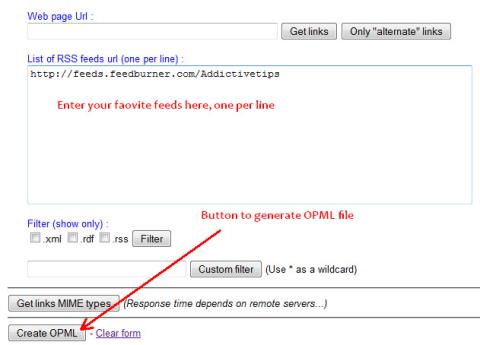
![2011년 최고의 브라우저 확장 프로그램 및 웹 앱 150선 [편집자 추천] 2011년 최고의 브라우저 확장 프로그램 및 웹 앱 150선 [편집자 추천]](https://tips.webtech360.com/resources8/r252/image-8788-0829094743685.jpg)